「このカテゴリ、ちゃんと売れてるかな? 目標は達成できてる?」
Tableauでデータの見える化を始めたばかりの方でも、「どのカテゴリが目標をクリアしているか」を直感的に確認できる方法があります。
今回は、パラメータと計算フィールドを使って、目標ライン(リファレンスライン)をあとから自由に変えられる「動的リファレンスライン」の作り方をご紹介します。
「まだ慣れてないけど、少しずつステップアップしたい」
そんなあなたにぴったりの内容です。一緒に楽しくやってみましょう!
 | Tableauによる最強・最速のデータ可視化テクニック 第3版 〜データ加工からダッシュボード作成まで〜 (VISUAL ANALYTICS) [ 松島 七衣 ] 価格:4180円 |
テーブル概要✨
ダミーデータ:化粧品ECサイトの売上データ
- 日付
- 購入者ID(匿名化)
- 商品カテゴリ(スキンケア/メイクアップ/ヘアケアなど)
- 商品名
- 単価
- 購入数
- 地域(エリア)
- 顧客タイプ(新規 or リピーター)
インポート用データ:
日付 購入者ID カテゴリ 商品名 単価 購入数 地域 顧客タイプ
2025-05-01 U001 スキンケア モイスチャーローション 3200 1 東京 リピーター
2025-05-01 U002 メイクアップ リキッドファンデーション 4500 1 大阪 新規
2025-05-01 U003 ヘアケア スカルプシャンプー 2800 2 福岡 リピーター
2025-05-01 U004 スキンケア クレンジングオイル 3000 1 北海道 新規
2025-05-02 U005 メイクアップ アイシャドウパレット 3800 1 東京 リピーター
2025-05-02 U001 ヘアケア ヘアトリートメント 2900 2 東京 リピーター
2025-05-02 U006 スキンケア UVプロテクター 2500 1 名古屋 新規
2025-05-02 U007 メイクアップ マスカラ 2600 1 大阪 新規
2025-05-03 U003 スキンケア フェイスマスクセット 3500 2 福岡 リピーター
2025-05-03 U008 ヘアケア ヘアセラム 3100 1 広島 新規
2025-05-03 U009 メイクアップ チークカラー 2700 1 札幌 新規
2025-05-03 U002 スキンケア 化粧水 3300 1 大阪 新規
2025-05-03 U010 スキンケア 美容液 5400 1 仙台 リピーター「動的リファレンスライン」の作り方
今回は以下の流れで進めていきます。↓
ステップ1:計算フィールドの作成
ステップ2:パラメータ作成
ステップ3:リファレンスの追加
よろしくお願いいたします🙏✨
ステップ1:計算フィールドの作成
まず、[売上]の計算フィールドを作成します。
[売上]は[単価] * [購入数]で算出します。
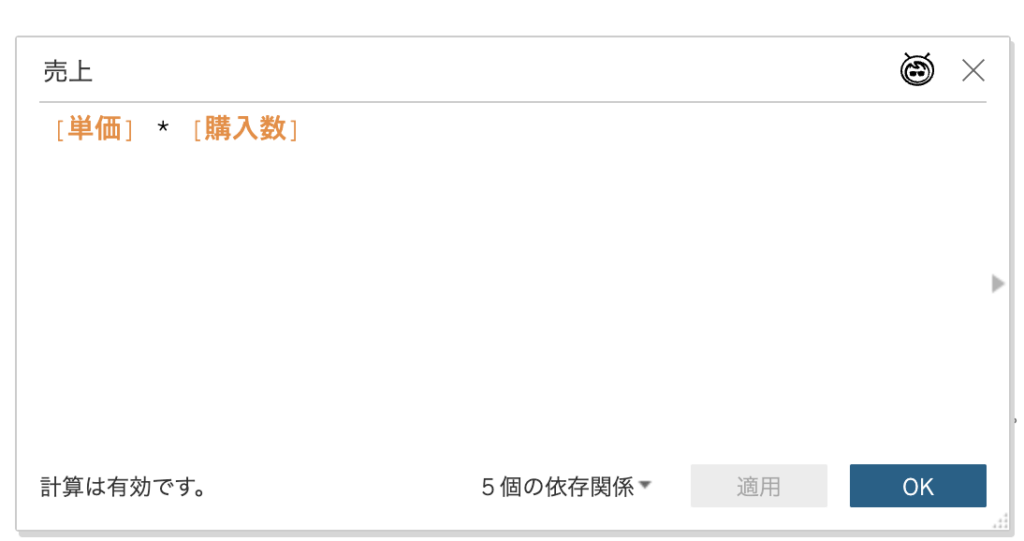
ステップ2:パラメータ作成
続いて、売上目標のパラメータを作成します。
左側の項目を右クリック(どこ押してもOK)>作成>パラメータ作成>編集と進んでいきます。
以下の写真を参考に編集してみてください。
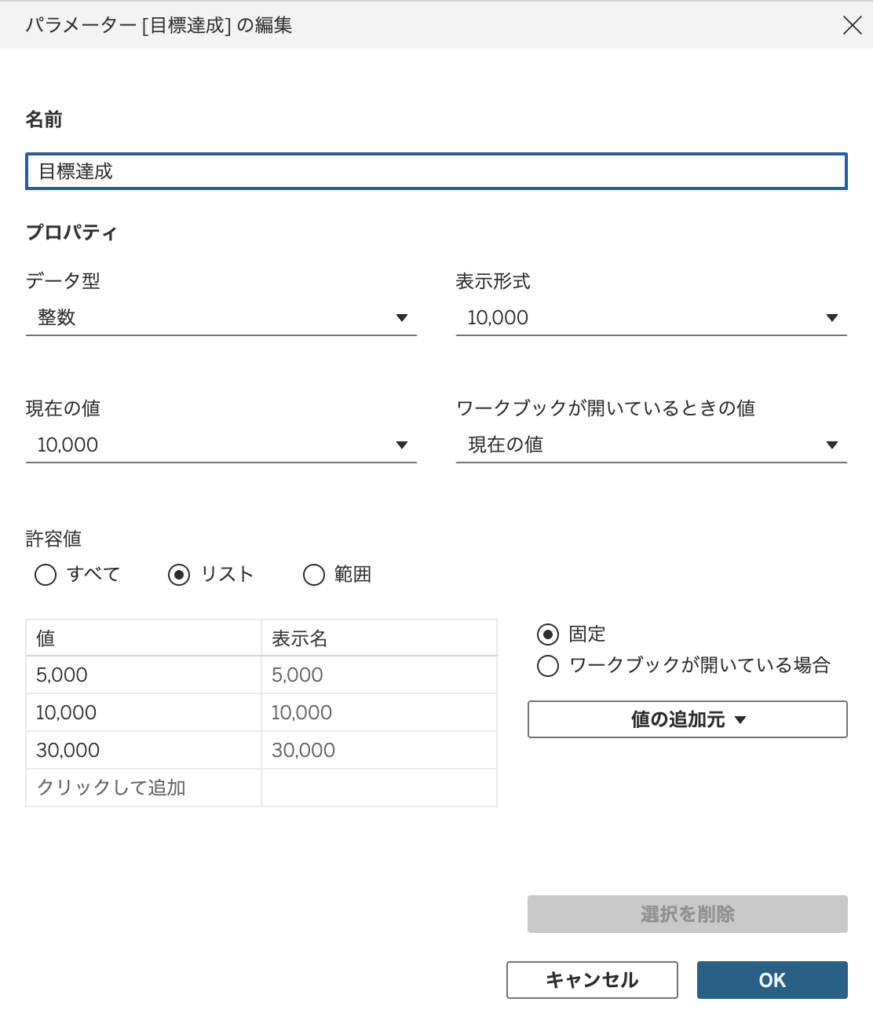
編集内容を入力できたらOKを押下し、パラメータがデータペイン(左側エリア)にあるのを確認し、
「右クリック>パラメータの表示」で表示しておきます。
ステップ3:リファレンスの追加
[カテゴリ]を列に先ほど作成した[売上]を行に入れ込みます。
Y軸(売上)右クリック>リファレンスラインの追加で進めます。
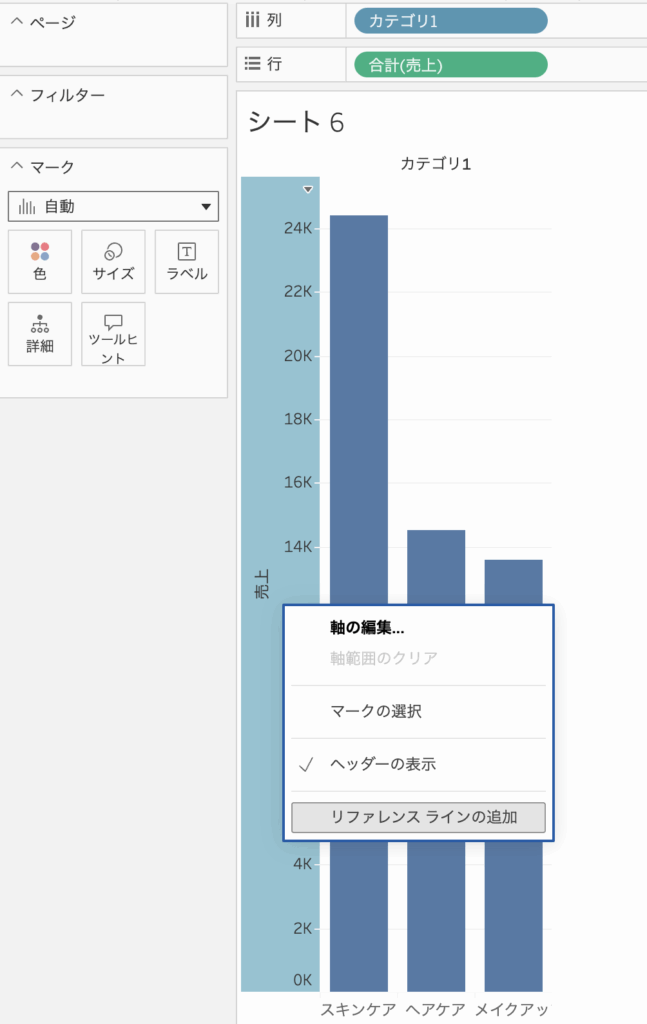
そのあとは以下の写真を参考に編集してみてください。
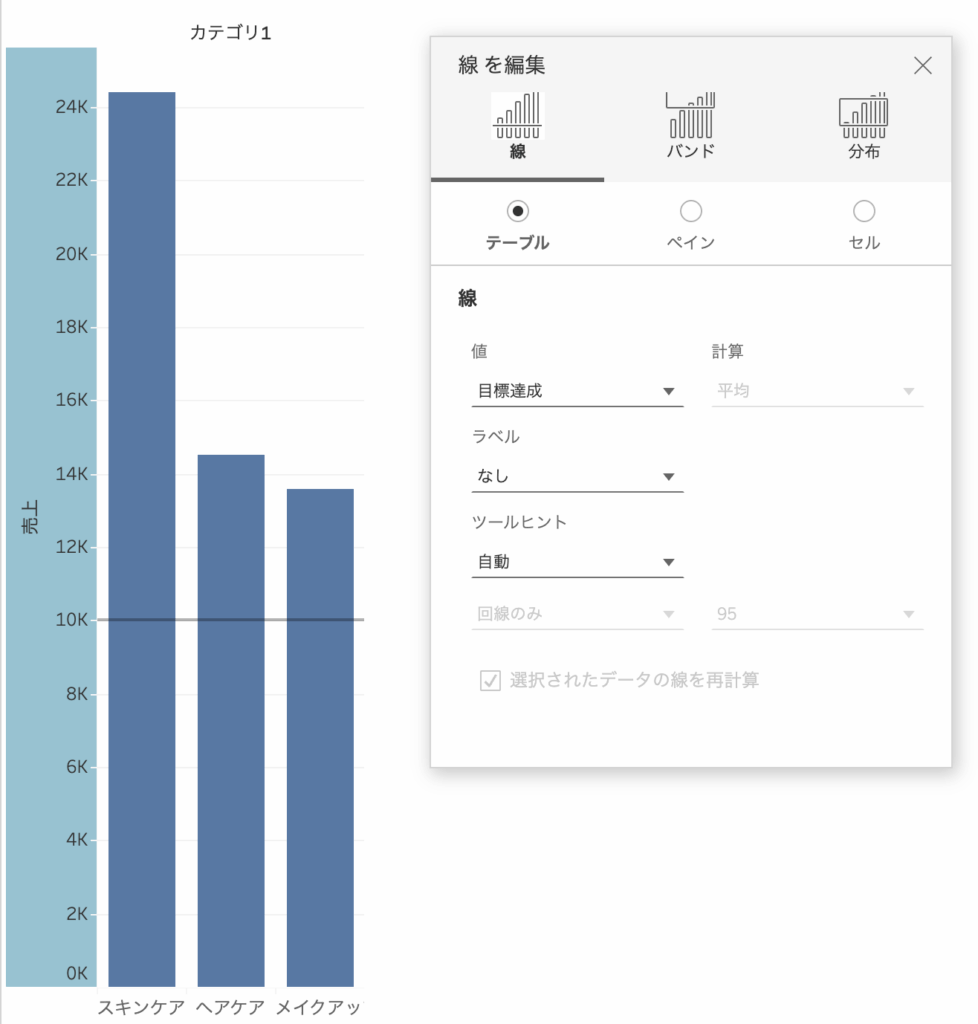
完成しました✨
目標達成のパラメータを変更すると、棒グラフや目標達成ラインが一緒に動きます。
目標達成が30000円:
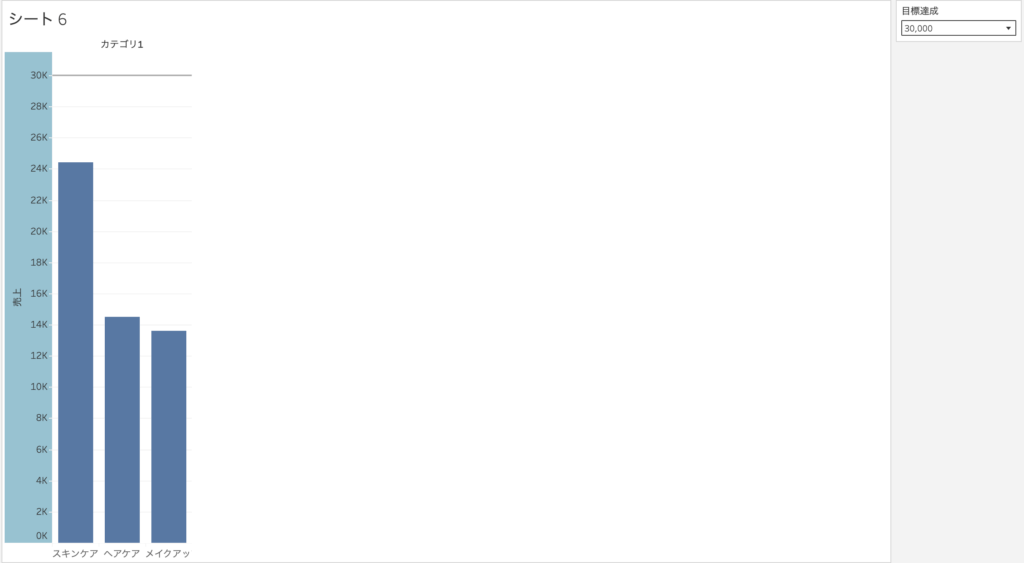
目標達成が10000円:
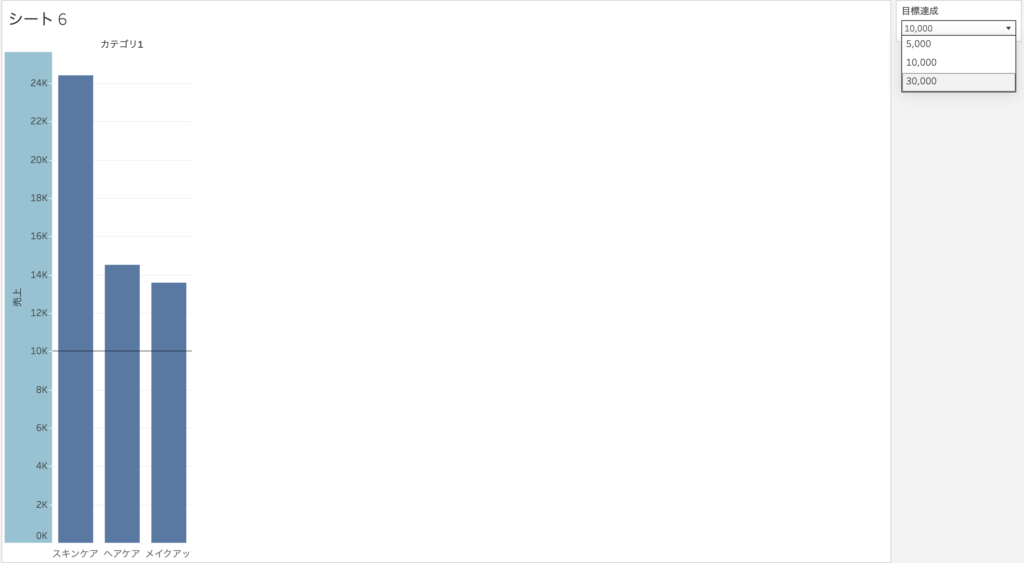
目標達成が5000円:
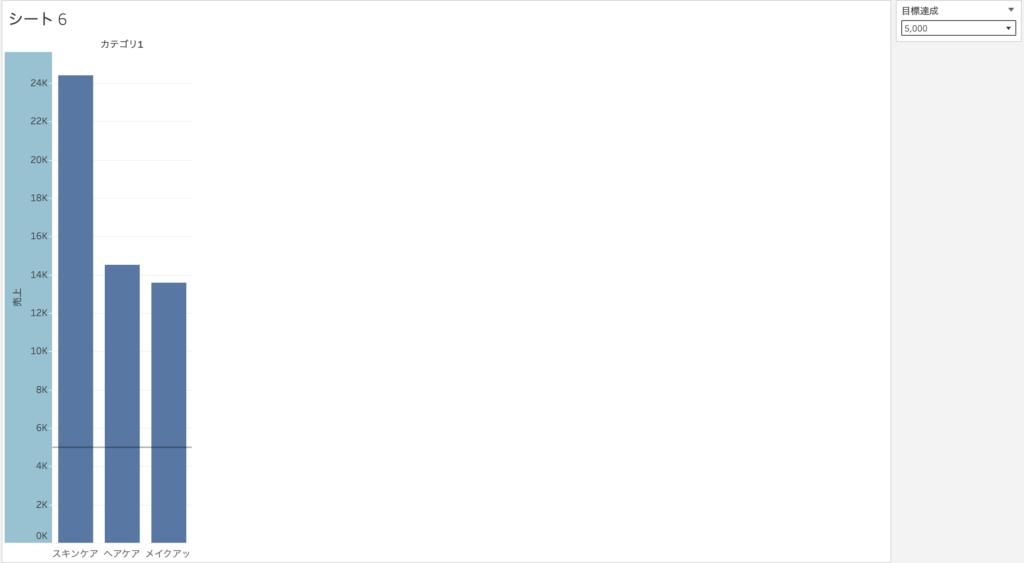
まとめ🎗️
今回ご紹介したのは、カテゴリごとの売上達成率をチェックしながら、目標値をあとから自由に変更できる可視化テクニックでした✨
ポイントは以下の通りです:
- 目標値はパラメータで設定することで、後から値を自由に変更できるように。
- 達成率は「売上 ÷ 目標」で計算すればOK。
- リファレンスライン(目標線)を使うことで、「どこまで達成しているか」がひと目でわかる。
- 色や表示形式を整えると、視覚的にもぐっと伝わりやすくなります🎨
Tableauって最初は「むずかしそう…」と感じていたけれど、
こうして目的が明確な可視化から始めてみると、思ったよりも楽しく、成果も実感しやすいです🌸
今後は、月別や週別の視点からもチェックできるように、もう一歩踏み込んでみたいと思います!

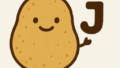
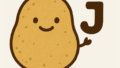
コメント